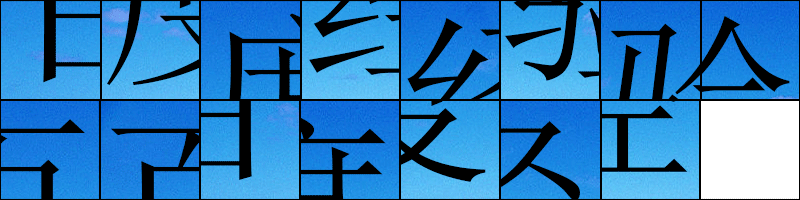怎样用PS制作拼图式的动态图片
1、 首先先从网上下载一张风景背景图片。
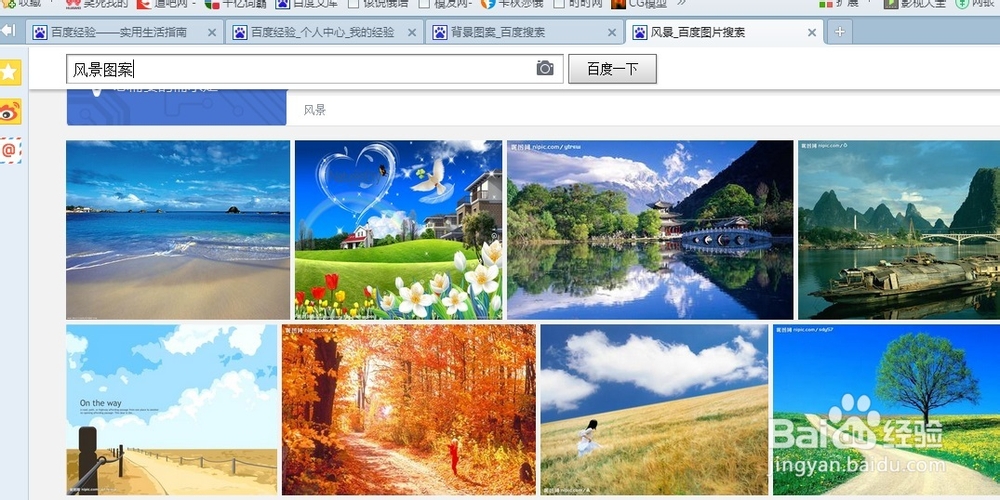
2、 新建一个图像文件,尺寸自定,只要能输入想要输入的文字就可以。
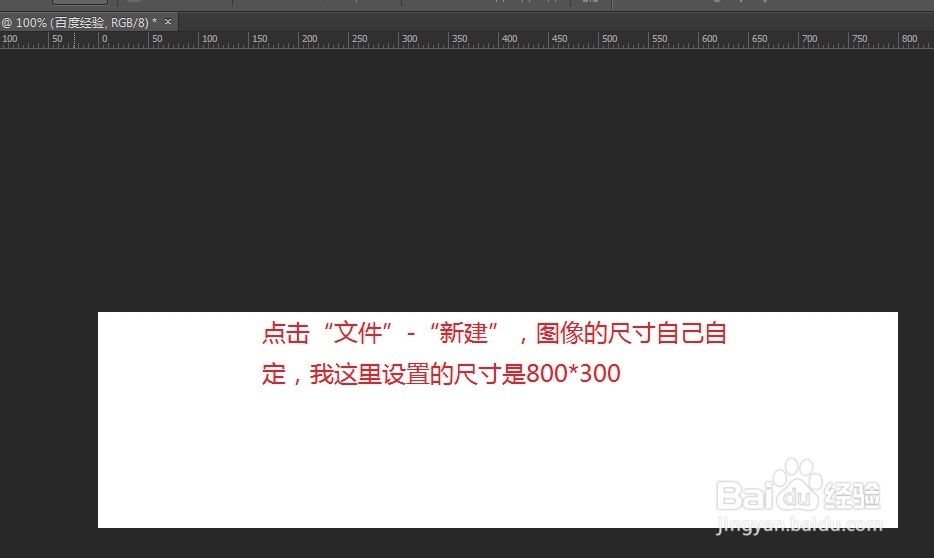
3、 通过使用文字工具调整文字的大小,再通过键盘方向键调整文字的位置。
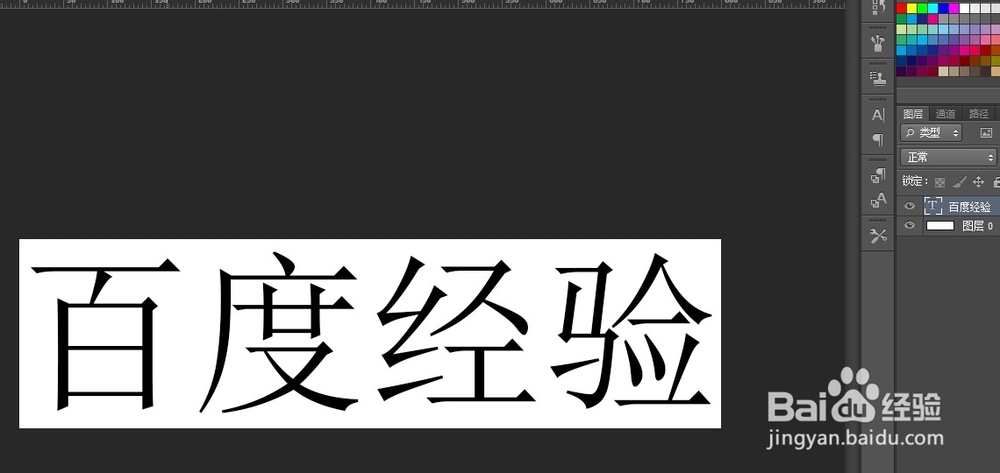
4、 选中背景图层,然后打开事先下载好的背景图片。
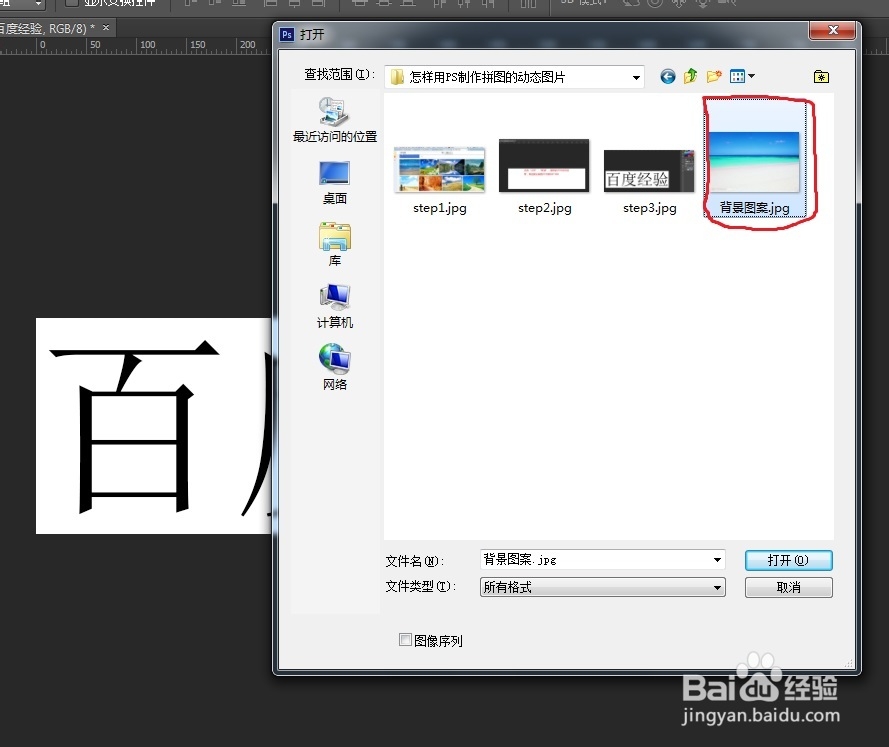
5、 打开图片之后发现图片上有水印文字,所以现在得把水印文字去掉。选缝补工具(红色圆圈中的部分)。
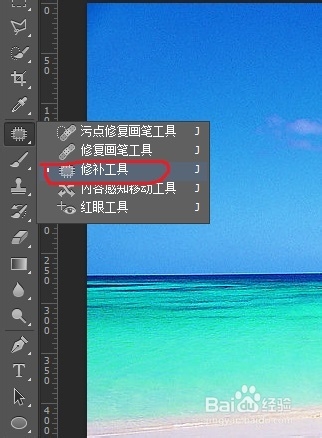
6、 将水印文字部分圈起来,然后用鼠标把选框移动到和水印文字所在的部分相似度相对较高的区域放开鼠标即可。
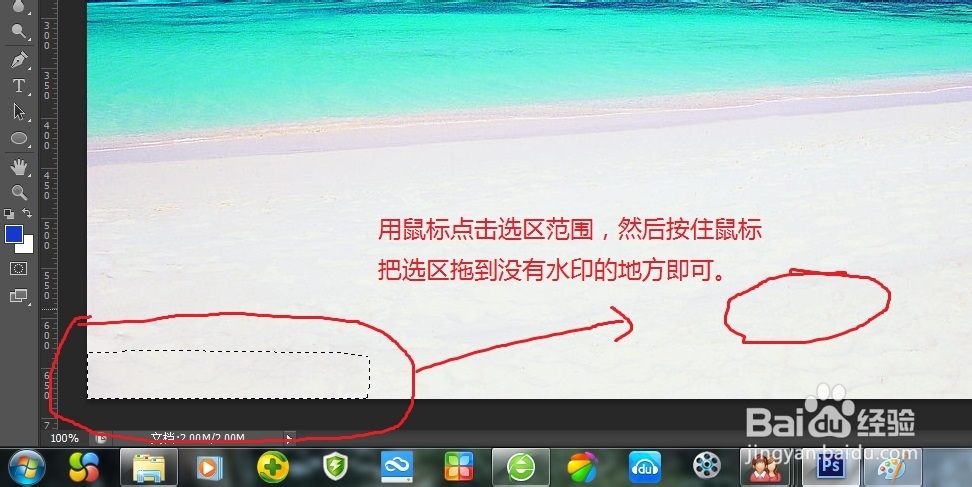
7、 再全选背景图片(快捷键是ctrl+a),复制(快捷键是ctrl+c)然后回到我们正在做的动态图片这个文件中来,在选中背景图层的前提下粘贴(快捷键是ctrl+v),效果如图所示。
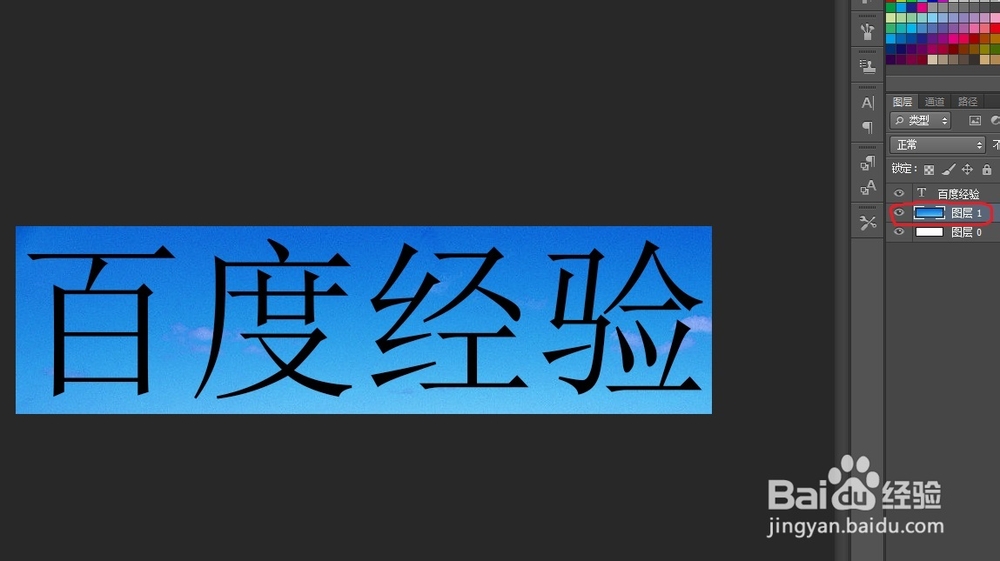
8、 用鼠标点中标尺不放手,向下拉,即可拉出参考线,根据标尺将图片平分成8*2个小块(如果想精确一些的话,可以用快捷键crtl+"+"将画面放大)。

9、 使用选框工具,使用“添加选框”模式,就是红色圆圈中的部分。
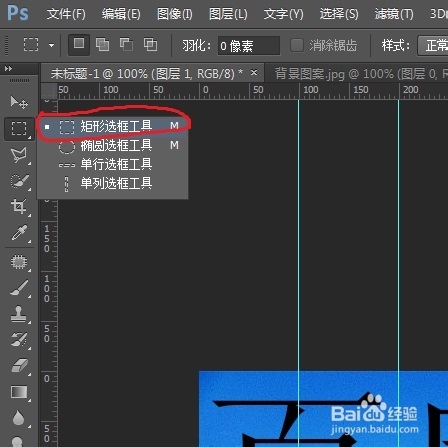
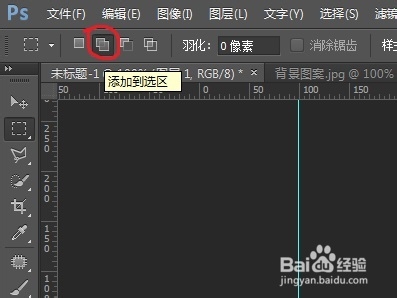
10、 利用参考线分出的区域,每隔一个做一个正方形的选框,做成图中所示的样子。

11、 在最上面建立一个图层2,选中图层2,点击“编辑”-“描边”,将事先做好的选区描边,描黑色的2像素大小的边。

12、 再将文字图层和背景图案的图层合并,具体的做法是:选中要合并的两个图层,按快捷键ctrl+e将其合并。

13、 再次选择选框工具,选择第一个模式(红色圆圈中的部分)。
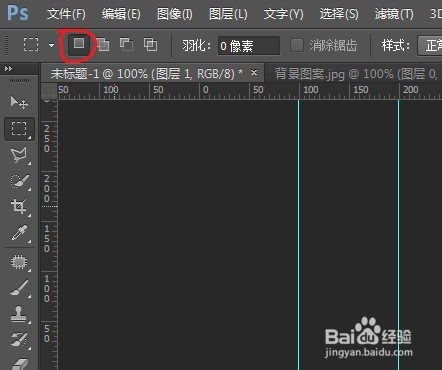
14、 先在第一块做一个选区。

15、 将选区中的部分复制出来成为一个新的图层,具体的做法是:做好选区后用快捷键ctrl+j将选区内的内容复制出来。
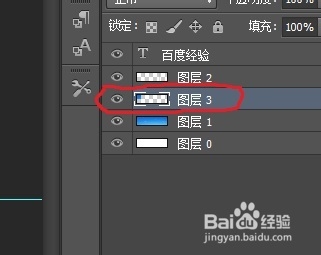
16、 按照同样的方法,把用参考线分出来的分块全部复制出来。

17、 将下面的先前合并的后的图层前面的眼睛点掉。
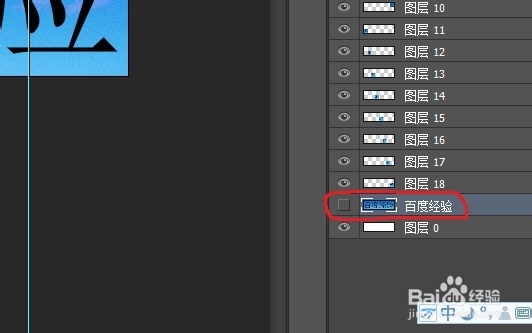
18、 在拼图的最后一块上点鼠标右键。选中红色圆圈中的部分。

19、 将拼图最后一块所在的图层前面的眼睛点掉。

20、 点击“窗口”-“时间轴”-“创建时间轴”,然后点击左下角的转换为帧的按钮调出帧编辑窗口。
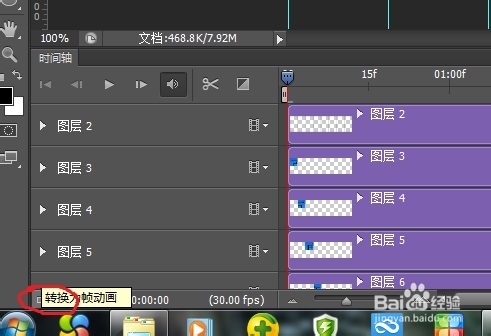
21、 建立一个新的帧(点击图中红色圆圈中的部分)。
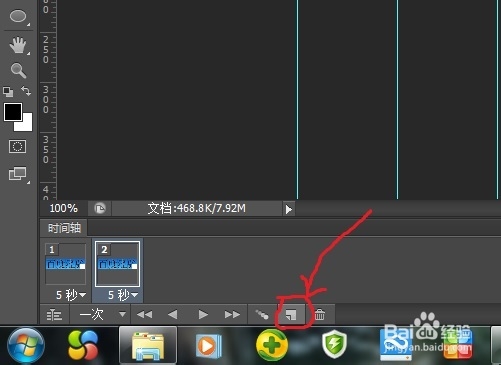
22、 在倒数第二块的拼图上点鼠标右键,行距其所在的图层。

23、 用键盘方向键将选中的拼图块移到下边。

24、 照这种方法,直至将原来的拼图彻底打乱为止。

25、 然后再新建一个帧,将事先分成小块的图层前面的眼睛点掉,使其不可见,将第十七步点掉的图层点亮,使其可见。然后在这个基础之上再建立一个帧,把图层2点掉,使描边的黑线消失。

26、 全选全部帧,点击帧编辑器右上角的按钮,点击“反向帧”。

27、 还是在全选全部帧的基础上设定延迟时间为1秒。
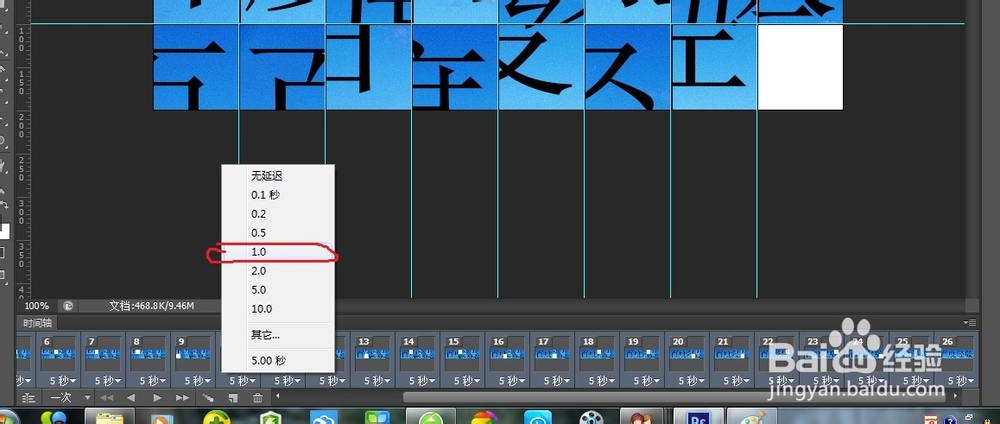
28、 再设定播放循环方式。

29、 最后就是保存,点击“文件”-“存储为WEB所用格式”。
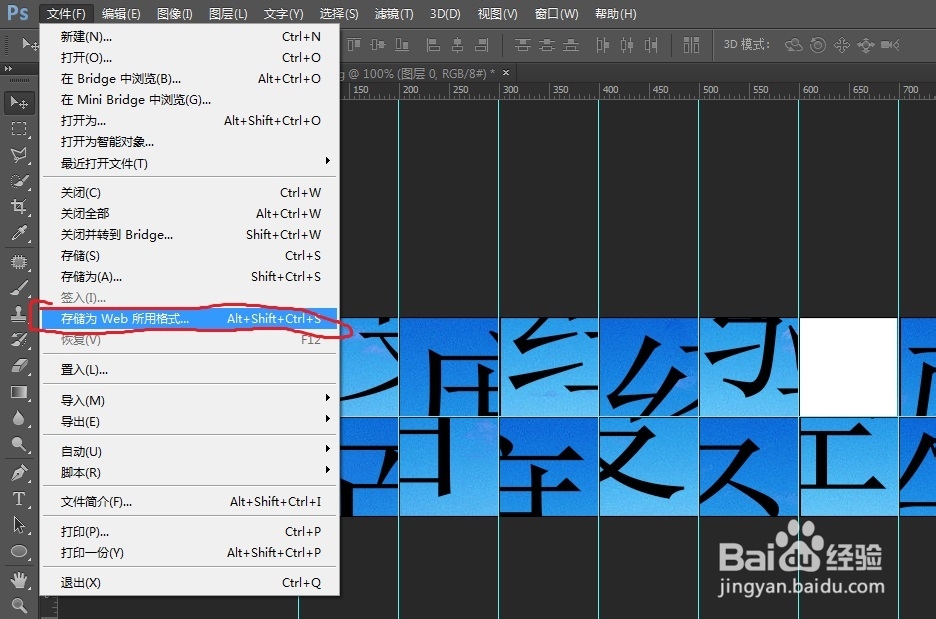
30、 这个就是我做出来的效果图: